Função CODE do Excel
A função CODE do Microsoft Excel retorna um código numérico de um caractere ou do primeiro caractere em uma determinada célula de string de texto.
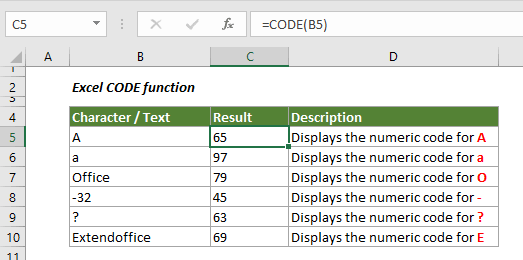
Sintaxe
=CODE(texto)
Argumentos
Texto (Obrigatório): O texto para o qual você deseja obter o código numérico do primeiro caractere.
Valor de retorno
Retorna um código numérico para um caractere.
Nota da função
1. O erro #VALOR! ocorre quando o argumento de texto está vazio.
2. O código retornado corresponde ao conjunto de caracteres usado pelo seu computador.
| Ambiente operacional | Conjunto de caracteres |
| Macintosh | Conjunto de caracteres Macintosh |
| Windows | ANSI |
Exemplos
O exemplo abaixo mostra como usar a função CODE no Excel.
1. Selecione uma célula em branco para exibir o código, copie a fórmula abaixo nela e pressione a tecla Enter key.
=CODE(B5)
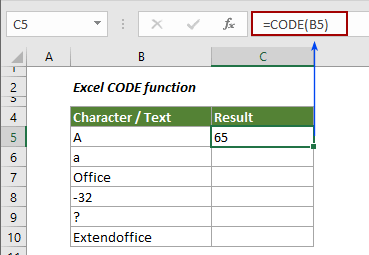
2. Arraste a Alça de Preenchimento para baixo para obter todos os códigos dos caracteres específicos.
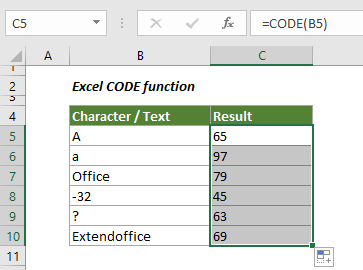
Dicas:
1. Você pode colocar diretamente o texto na fórmula entre aspas duplas.
=CODE("Office")
2. A função UPPER e a função LOWER podem ajudar a retornar um código numérico para um caractere, considerando letras maiúsculas ou minúsculas.
=CODE(LOWER(A1))
=CODE(UPPER(A1))
As Melhores Ferramentas de Produtividade para o Office
Kutools para Excel - Ajuda Você a Se Destacar na Multidão
O Kutools para Excel Oferece Mais de 300 Recursos, Garantindo que O Que Você Precisa Está Apenas a Um Clique de Distância...
Office Tab - Habilite a Leitura e Edição com Abas no Microsoft Office (inclui Excel)
- Um segundo para alternar entre dezenas de documentos abertos!
- Reduz centenas de cliques de mouse para você todos os dias, diga adeus à mão do mouse.
- Aumenta sua produtividade em 50% ao visualizar e editar vários documentos.
- Traz Guias Eficientes para o Office (inclui Excel), Assim Como Chrome, Edge e Firefox.